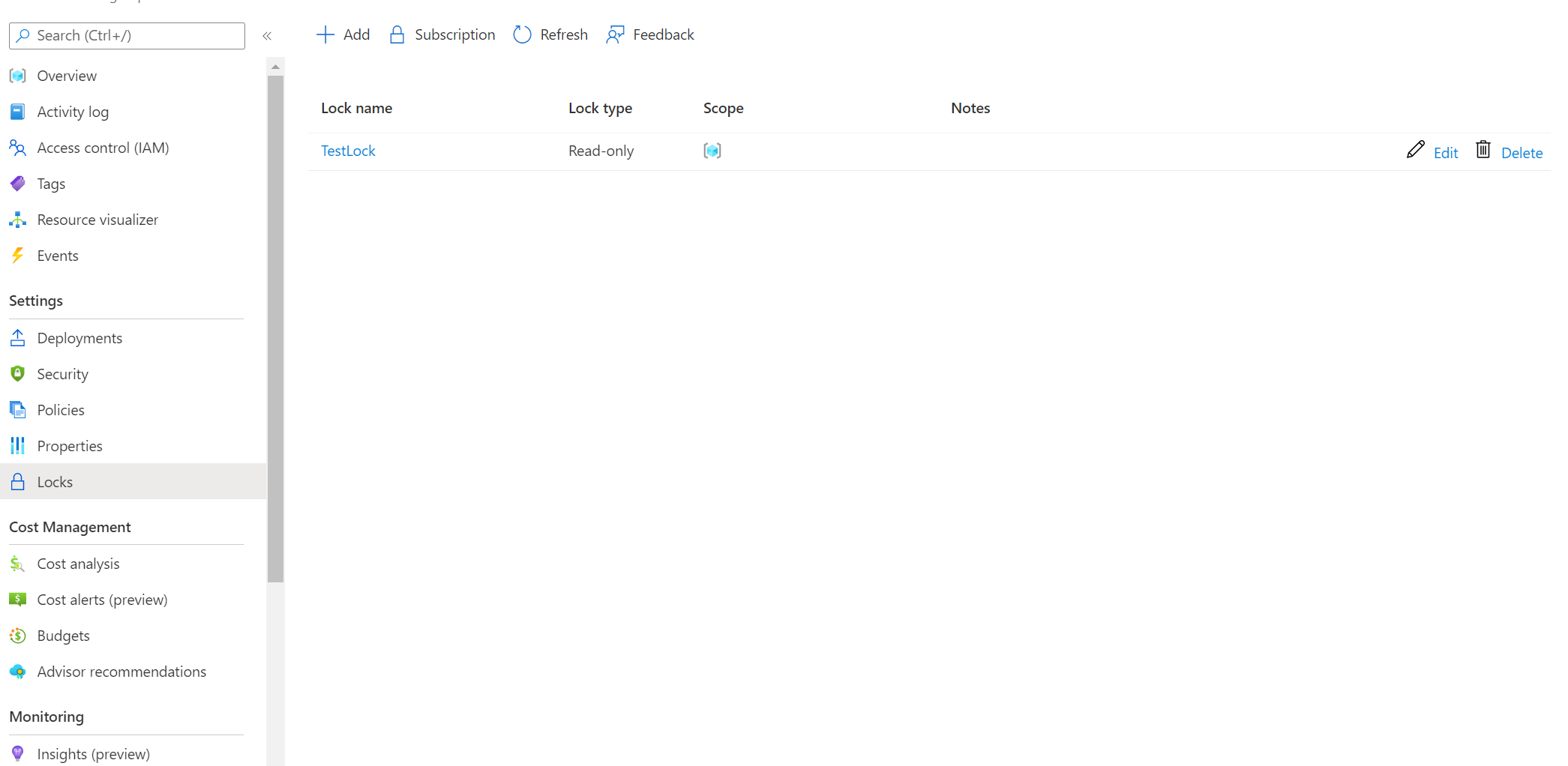Rozwiązywanie problemów z błędami punktu przywracania: problemy z agentem lub rozszerzeniem
Ten artykuł zawiera kroki rozwiązywania problemów, które mogą pomóc w usuwaniu błędów punktu przywracania związanych z komunikacją z agentem maszyny wirtualnej i rozszerzeniem.
Jeśli problem z platformą Azure nie został rozwiązany w tym artykule, odwiedź fora platformy Azure w witrynach Microsoft Q & A i Stack Overflow. Możesz opublikować swój problem na tych forach lub opublikować go na @AzureSupport na Twitterze. Możesz również przesłać żądanie pomoc techniczna platformy Azure. Aby przesłać wniosek o pomoc techniczną, na stronie pomoc techniczna platformy Azure wybierz pozycję Uzyskaj pomoc techniczną.
Przewodnik krok po kroku dotyczący rozwiązywania problemów z awariami punktów przywracania
Najczęstsze błędy punktów przywracania można rozwiązać, wykonując poniższe kroki rozwiązywania problemów:
Krok 1. Sprawdzanie kondycji maszyny wirtualnej platformy Azure
- Upewnij się, że stan aprowizacji maszyny wirtualnej platformy Azure to "Uruchomiono": jeśli stan aprowizacji maszyny wirtualnej ma stan Zatrzymany/Cofnięty przydział/Aktualizowanie, zakłóca operację punktu przywracania. W witrynie Azure Portal przejdź do obszaru Przegląd maszyn>wirtualnych i upewnij się, że stan maszyny wirtualnej to Uruchomiono i spróbuj ponownie wykonać operację punktu przywracania.
- Przejrzyj oczekujące aktualizacje lub ponowne uruchomienie systemu operacyjnego: Upewnij się, że na maszynie wirtualnej nie ma oczekujących aktualizacji systemu operacyjnego ani oczekujących ponownych uruchomień.
Krok 2. Sprawdzanie kondycji usługi agenta gościa maszyny wirtualnej platformy Azure
Upewnij się, że usługa agenta gościa maszyny wirtualnej platformy Azure jest uruchomiona i aktualna:
- Przejdź do pliku services.msc i upewnij się, że usługa agenta gościa maszyny wirtualnej platformy Windows Azure jest uruchomiona. Upewnij się również, że zainstalowano najnowszą wersję . Dowiedz się więcej.
- Agent maszyny wirtualnej platformy Azure jest instalowany domyślnie na dowolnej maszynie wirtualnej z systemem Windows wdrożonej z obrazu witryny Azure Marketplace z portalu, programu PowerShell, interfejsu wiersza polecenia lub szablonu usługi Azure Resource Manager. Ręczna instalacja agenta może być konieczna podczas tworzenia niestandardowego obrazu maszyny wirtualnej wdrożonego na platformie Azure.
- Zapoznaj się z macierzą obsługi, aby sprawdzić, czy maszyna wirtualna działa w obsługiwanym systemie operacyjnym Windows.
Krok 3. Sprawdzanie kondycji rozszerzenia maszyny wirtualnej platformy Azure
- Upewnij się, że wszystkie rozszerzenia maszyn wirtualnych platformy Azure są w stanie "aprowizacja powiodła się": jeśli jakiekolwiek rozszerzenie jest w stanie niepowodzenia, może to zakłócać operację punktu przywracania.
- W witrynie Azure Portal przejdź do pozycji Stan> Rozszerzenia rozszerzeń>ustawień maszyn>wirtualnych i sprawdź, czy wszystkie rozszerzenia są w stanie aprowizacji powiodło się.
- Upewnij się, że wszystkie problemy z rozszerzeniem zostały rozwiązane i spróbuj ponownie wykonać operację punktu przywracania.
- Upewnij się, że aplikacja systemowa COM+ jest uruchomiona. Ponadto usługa Distributed Transaction Coordinator powinna być uruchomiona jako konto usługi sieciowej.
Postępuj zgodnie z instrukcjami rozwiązywania problemów w rozwiązywaniu problemów z com+ i MSDTC w przypadku problemów.
Krok 4. Sprawdzanie kondycji rozszerzenia migawki maszyny wirtualnej platformy Azure
Punkty przywracania używają rozszerzenia migawki maszyny wirtualnej, aby wykonać spójną migawkę aplikacji maszyny wirtualnej platformy Azure. Punkty przywracania instalują rozszerzenie w ramach pierwszej operacji tworzenia punktu przywracania.
Upewnij się, że rozszerzenie VMSnapshot nie jest w stanie niepowodzenia: wykonaj kroki opisane w temacie Rozwiązywanie problemów , aby sprawdzić i upewnić się, że rozszerzenie migawki maszyny wirtualnej platformy Azure jest w dobrej kondycji.
Sprawdź, czy program antywirusowy blokuje rozszerzenie: Niektóre oprogramowanie antywirusowe może uniemożliwić wykonywanie rozszerzeń.
W momencie awarii punktu przywracania sprawdź, czy w dziennikach Podgląd zdarzeń znajdują się wpisy dziennika z błędną nazwą aplikacji: IaaSBcdrExtension.exe. Jeśli widzisz wpisy, program antywirusowy skonfigurowany na maszynie wirtualnej może ograniczyć wykonywanie rozszerzenia VMSnapshot. Przetestuj, wykluczając następujące katalogi w konfiguracji programu antywirusowego i ponów próbę wykonania operacji punktu przywracania.
C:\Packages\Plugins\Microsoft.Azure.RecoveryServices.VMSnapshotC:\WindowsAzure\Logs\Plugins\Microsoft.Azure.RecoveryServices.VMSnapshot
Sprawdź, czy dostęp sieciowy jest wymagany: pakiety rozszerzeń są pobierane z repozytorium rozszerzenia usługi Azure Storage, a przekazywanie stanu rozszerzenia jest publikowane w usłudze Azure Storage. Dowiedz się więcej.
- Jeśli korzystasz z nieobsługiwanej wersji agenta, musisz zezwolić na dostęp wychodzący do usługi Azure Storage w tym regionie z maszyny wirtualnej.
- Jeśli zablokowano dostęp do
168.63.129.16korzystania z zapory gościa lub serwera proxy, rozszerzenia nie będą działać niezależnie od powyższego. Wymagane są porty 80, 443 i 32526. Dowiedz się więcej.
Upewnij się, że protokół DHCP jest włączony na maszynie wirtualnej gościa: jest to wymagane do pobrania hosta lub adresu sieci szkieletowej z protokołu DHCP, aby punkt przywracania działał. Jeśli potrzebujesz statycznego prywatnego adresu IP, skonfiguruj go za pośrednictwem witryny Azure Portal lub programu PowerShell i upewnij się, że opcja DHCP wewnątrz maszyny wirtualnej jest włączona. Dowiedz się więcej.
Upewnij się, że usługa zapisywania usługi VSS jest uruchomiona: wykonaj następujące kroki, aby rozwiązać problemy z modułem zapisywania usługi VSS.
Typowe problemy
DiskRestorePointUsedByCustomer — istnieje aktywny sygnatura dostępu współdzielonego wyróżniająca się dla punktu przywracania dysku
Kod błędu: DiskRestorePointUsedByCustomer
Komunikat o błędzie: Istnieje aktywny sygnatura dostępu współdzielonego zaległa dla punktu przywracania dysku. Przed usunięciem punktu przywracania wywołaj funkcję EndGetAccess.
Nie można usunąć punktu przywracania, jeśli istnieją aktywne sygnatury dostępu współdzielonego (SAS) w żadnym z bazowych punktów przywracania dysku. Zakończ dostęp współużytkowany w punktach przywracania dysku i ponów próbę wykonania operacji.
OperationNotAllowed — wprowadzono zmiany w maszynie wirtualnej, podczas gdy operacja "Utwórz punkt przywracania" była w toku.
Kod błędu: OperationNotAllowed
Komunikat o błędzie: Zmiany zostały wprowadzone na maszynie wirtualnej, podczas gdy operacja "Utwórz punkt przywracania" była w toku. W tej chwili nie można ukończyć operacji Tworzenia punktu przywracania. Spróbuj ponownie później.
Tworzenie punktu przywracania kończy się niepowodzeniem, jeśli istnieją zmiany wprowadzane równolegle do modelu maszyny wirtualnej, na przykład dołączany nowy dysk lub odłączony istniejący dysk. Ma to na celu zapewnienie integralności danych utworzonego punktu przywracania. Spróbuj ponownie utworzyć punkt przywracania po zaktualizowaniu modelu maszyny wirtualnej.
OperationNotAllowed — operacja "Utwórz punkt przywracania" nie jest dozwolona, ponieważ dyski nie zostały pomyślnie przydzielone.
Kod błędu: OperationNotAllowed
Komunikat o błędzie: Operacja "Utwórz punkt przywracania" nie jest dozwolona, ponieważ dyski nie zostały pomyślnie przydzielone. Wyklucz te dyski przy użyciu właściwości excludeDisks i ponów próbę.
Jeśli którykolwiek z dysków dołączonych do maszyny wirtualnej nie zostanie prawidłowo przydzielony, punkt przywracania zakończy się niepowodzeniem. Przed wyzwoleniem tworzenia punktów przywracania dla maszyny wirtualnej należy wykluczyć te dyski. Jeśli używasz interfejsu API procesora ARM do utworzenia punktu przywracania, aby wykluczyć dysk, dodaj jego identyfikator do właściwości excludeDisks w treści żądania. Jeśli używasz interfejsu wiersza polecenia, programu PowerShell lub portalu, ustaw odpowiednie parametry.
OperationNotAllowed — tworzenie punktu przywracania maszyny wirtualnej z dyskami udostępnionymi nie jest obsługiwane.
Kod błędu: VMRestorePointClientError
Komunikat o błędzie: Tworzenie punktu przywracania maszyny wirtualnej z dyskami udostępnionymi nie jest obsługiwane. Ten dysk można wykluczyć z punktu przywracania za pomocą właściwości excludeDisks.
Punkty przywracania nie są obecnie obsługiwane w przypadku dysków udostępnionych. Przed wyzwoleniem tworzenia punktu przywracania dla maszyny wirtualnej należy wykluczyć te dyski. Jeśli używasz interfejsu API procesora ARM do tworzenia punktu przywracania, aby wykluczyć dysk, dodaj jego identyfikator do właściwości excludeDisks w treści żądania. Jeśli używasz interfejsu wiersza polecenia, programu PowerShell lub portalu, wykonaj odpowiednie kroki.
VMAgentStatusCommunicationError — agent maszyny wirtualnej nie może komunikować się z usługą obliczeniową
Kod błędu: VMAgentStatusCommunicationError
Komunikat o błędzie: maszyna wirtualna nie zgłosiła stanu agenta lub rozszerzeń maszyny wirtualnej.
Agent maszyny wirtualnej platformy Azure może zostać zatrzymany, nieaktualny, w stanie niespójnym lub nie został zainstalowany. Te stany uniemożliwiają tworzenie punktów przywracania.
- W witrynie Azure Portal przejdź do pozycji Właściwości ustawień>maszyn wirtualnych i upewnij się, że stan maszyny>wirtualnej to Uruchomiono, a stan agenta to Gotowe. Jeśli agent maszyny wirtualnej jest zatrzymany lub jest w stanie niespójnym, uruchom ponownie agenta.
- Uruchom ponownie agenta gościa dla maszyn wirtualnych z systemem Windows.
- Uruchom ponownie agenta gościa dla maszyn wirtualnych z systemem Linux.
- W witrynie Azure Portal przejdź do pozycji Rozszerzenia ustawień>maszyn>wirtualnych i upewnij się, że wszystkie rozszerzenia są w stanie pomyślnego aprowizacji. Jeśli nie, wykonaj następujące kroki , aby rozwiązać problem.
VMRestorePointInternalError — tworzenie punktu przywracania nie powiodło się z powodu wewnętrznego błędu wykonywania podczas tworzenia migawki maszyny wirtualnej. Spróbuj ponownie wykonać operację po pewnym czasie. Wewnętrzny
Kod błędu: VMRestorePointInternalError
Komunikat o błędzie: Tworzenie punktu przywracania nie powiodło się z powodu wewnętrznego błędu wykonywania podczas tworzenia migawki maszyny wirtualnej. Spróbuj ponownie wykonać operację po pewnym czasie.
Po wyzwoleniu operacji punktu przywracania usługa obliczeniowa uruchamia zadanie, komunikując się z rozszerzeniem kopii zapasowej maszyny wirtualnej, aby utworzyć migawkę punktu w czasie. Dowolny z poniższych warunków może uniemożliwić wyzwolenie migawki. Jeśli migawka nie zostanie wyzwolona, tworzenie punktu przywracania zakończy się niepowodzeniem. Wykonaj następujące kroki rozwiązywania problemów w podanej kolejności, a następnie ponów próbę wykonania operacji:
Przyczyna 2: Agent zainstalowany na maszynie wirtualnej jest nieaktualny (w przypadku maszyn wirtualnych z systemem Linux)
Przyczyna 3. Nie można pobrać stanu migawki lub nie można wykonać migawki
Przyczyna 4. Opcje konfiguracji agenta maszyny wirtualnej nie są ustawione (w przypadku maszyn wirtualnych z systemem Linux)
Przyczyna 5. Rozwiązanie do kontroli aplikacji blokuje IaaSBcdrExtension.exe
Ten błąd może również wystąpić, gdy jeden z błędów rozszerzenia umieszcza maszynę wirtualną w stanie niepowodzenia aprowizacji. Jeśli powyższe kroki nie rozwiązały problemu, wykonaj następujące czynności:
W witrynie Azure Portal przejdź do pozycji Rozszerzenia ustawień>maszyn>wirtualnych i upewnij się, że wszystkie rozszerzenia są w stanie pomyślnego aprowizacji. Dowiedz się więcej o stanach aprowizacji.
- Jeśli jakiekolwiek rozszerzenie jest w stanie niepowodzenia, może zakłócać operację punktu przywracania. Upewnij się, że problemy z rozszerzeniem zostały rozwiązane i spróbuj ponownie wykonać operację punktu przywracania.
- Jeśli stan aprowizacji maszyny wirtualnej jest w stanie aktualizacji, może zakłócać operację punktu przywracania. Upewnij się, że jest w dobrej kondycji i spróbuj ponownie wykonać operację punktu przywracania.
VMRestorePointClientError — tworzenie punktu przywracania nie powiodło się z powodu błędu COM+.
Kod błędu: VMRestorePointClientError
Komunikat o błędzie: Tworzenie punktu przywracania nie powiodło się z powodu błędu COM+. Uruchom ponownie usługę systemu Windows "COM+ System Application" (COMSysApp). Jeśli problem będzie się powtarzać, uruchom ponownie maszynę wirtualną.
Operacje punktu przywracania kończą się niepowodzeniem, jeśli usługa COM+ nie jest uruchomiona lub występują jakieś błędy w tej usłudze. Uruchom ponownie aplikację systemową COM+ i uruchom ponownie maszynę wirtualną, a następnie ponów próbę wykonania operacji punktu przywracania.
VMRestorePointClientError — tworzenie punktu przywracania nie powiodło się z powodu niewystarczającej ilości pamięci dostępnej w przydziałie pamięci COM+.
Kod błędu: VMRestorePointClientError
Komunikat o błędzie: Tworzenie punktu przywracania nie powiodło się z powodu niewystarczającej ilości pamięci dostępnej w przydziałie pamięci COM+ . Uruchom ponownie usługę systemu Windows "COM+ System Application" (COMSysApp). Jeśli problem będzie się powtarzać, uruchom ponownie maszynę wirtualną.
Operacje punktu przywracania kończą się niepowodzeniem, jeśli w usłudze COM+ brakuje pamięci. Ponowne uruchomienie usługi aplikacji systemu COM+ i maszyna wirtualna zwykle zwalnia pamięć. Po ponownym uruchomieniu spróbuj ponownie wykonać operację punktu przywracania.
VMRestorePointClientError — tworzenie punktu przywracania nie powiodło się z powodu nieprawidłowych składników zapisywania usługi VSS.
Kod błędu: VMRestorePointClientError
Komunikat o błędzie: Tworzenie punktu przywracania nie powiodło się z powodu nieprawidłowego stanu składników zapisywania usługi VSS. Uruchom ponownie usługi zapisywania usługi VSS i uruchom ponownie maszynę wirtualną.
Tworzenie punktu przywracania wywołuje moduły zapisywania usługi VSS w celu opróżnienia operacji we/wy w pamięci na dysk przed wykonaniem migawek w celu uzyskania spójności aplikacji. Jeśli składniki zapisywania usługi VSS są w złym stanie, ma to wpływ na operację tworzenia punktu przywracania. Uruchom ponownie usługę składnika zapisywania usługi VSS i uruchom ponownie maszynę wirtualną przed ponowieniu próby wykonania operacji.
VMRestorePointClientError — tworzenie punktu przywracania nie powiodło się z powodu niepowodzenia instalacji Pakiet redystrybucyjny Visual C++ dla Visual Studio 2012.
Kod błędu: VMRestorePointClientError
Komunikat o błędzie: Tworzenie punktu przywracania nie powiodło się z powodu niepowodzenia instalacji Pakiet redystrybucyjny Visual C++ dla Visual Studio 2012. Zainstaluj Pakiet redystrybucyjny Visual C++ dla Visual Studio 2012. Jeśli występują problemy z instalacją lub jeśli jest on już zainstalowany i występuje ten błąd, uruchom ponownie maszynę wirtualną, aby wyczyścić problemy z instalacją.
Operacje punktu przywracania wymagają Pakiet redystrybucyjny Visual C++ dla Visual Studio 2021 r. Pobierz Pakiet redystrybucyjny Visual C++ dla Visual Studio 2012 i uruchom ponownie maszynę wirtualną przed ponowieniu próby wykonania operacji punktu przywracania.
VMRestorePointClientError — tworzenie punktu przywracania nie powiodło się, ponieważ osiągnięto maksymalny dozwolony limit migawek co najmniej jednego obiektu blob dysku. Usuń niektóre istniejące punkty przywracania tej maszyny wirtualnej, a następnie ponów próbę.
Kod błędu: VMRestorePointClientError
Komunikat o błędzie: Tworzenie punktu przywracania nie powiodło się, ponieważ osiągnięto maksymalny dozwolony limit migawek co najmniej jednego obiektu blob dysku. Usuń niektóre istniejące punkty przywracania tej maszyny wirtualnej, a następnie ponów próbę.
Liczba punktów przywracania w kolekcjach punktów przywracania i grupach zasobów dla maszyny wirtualnej nie może przekroczyć 500. Aby utworzyć nowy punkt przywracania, usuń istniejące punkty przywracania.
VmRestorePointClientError — tworzenie punktu przywracania nie powiodło się z powodu błędu "COM+ nie można nawiązać komunikacji z koordynatorem transakcji rozproszonych firmy Microsoft".
Kod błędu: VMRestorePointClientError
Komunikat o błędzie: Tworzenie punktu przywracania nie powiodło się z powodu błędu "COM+ nie można nawiązać komunikacji z koordynatorem transakcji rozproszonych firmy Microsoft".
Wykonaj te kroki, aby rozwiązać ten problem:
- Otwórz plik services.msc w wierszu polecenia z podwyższonym poziomem uprawnień
- Upewnij się, że wartość Log On As dla usługi Distributed Transaction Coordinator jest ustawiona na wartość Usługa sieciowa, a usługa jest uruchomiona.
- Jeśli uruchomienie tej usługi nie powiedzie się, zainstaluj ponownie tę usługę.
VMRestorePointClientError — tworzenie punktu przywracania nie powiodło się z powodu nieodpowiednich zasobów maszyny wirtualnej.
Kod błędu: VMRestorePointClientError
Komunikat o błędzie: Tworzenie punktu przywracania nie powiodło się z powodu nieodpowiednich zasobów maszyny wirtualnej. Zwiększ zasoby maszyny wirtualnej, zmieniając rozmiar maszyny wirtualnej i ponów próbę wykonania operacji. Aby zmienić rozmiar maszyny wirtualnej, zobacz https://azure.microsoft.com/blog/resize-virtual-machines/.
Utworzenie punktu przywracania wymaga wystarczającej ilości zasobów obliczeniowych do udostępnienia. Jeśli podczas tworzenia punktu przywracania wystąpi powyższy błąd, musisz zmienić rozmiar maszyny wirtualnej i wybrać większy rozmiar maszyny wirtualnej. Wykonaj kroki opisane w temacie Zmienianie rozmiaru maszyny wirtualnej. Po zmianie rozmiaru maszyny wirtualnej spróbuj ponownie wykonać operację punktu przywracania.
VMRestorePointClientError — tworzenie punktu przywracania nie powiodło się z powodu braku łączności sieciowej na maszynie wirtualnej.
Kod błędu: VMRestorePointClientError
Komunikat o błędzie: Tworzenie punktu przywracania nie powiodło się z powodu braku łączności sieciowej na maszynie wirtualnej. Upewnij się, że maszyna wirtualna ma dostęp do sieci. Lista dozwolonych zakresów adresów IP centrum danych platformy Azure lub skonfigurowanie serwera proxy na potrzeby dostępu do sieci. Aby uzyskać więcej informacji, zobacz https://go.microsoft.com/fwlink/?LinkId=800034. Jeśli używasz już serwera proxy, upewnij się, że ustawienia serwera proxy są poprawnie skonfigurowane.
Po wyzwoleniu tworzenia punktu przywracania usługa obliczeniowa rozpoczyna komunikację z rozszerzeniem migawki maszyny wirtualnej, aby utworzyć migawkę punktu w czasie. Dowolny z poniższych warunków może uniemożliwić wyzwolenie migawki. Jeśli migawka nie zostanie wyzwolona, może wystąpić błąd punktu przywracania. Wykonaj następujący krok rozwiązywania problemów, a następnie ponów próbę wykonania operacji:
[Nie można pobrać stanu migawki lub nie można wykonać migawki]. (#the-snapshot-status-cant-be-retrieved-or-a-snapshot-cant-be-taken)
VMRestorePointClientError — tworzenie programu RestorePoint nie powiodło się, ponieważ równoczesna operacja "Create RestorePoint" została wyzwolona na maszynie wirtualnej.
Kod błędu: VMRestorePointClientError
Komunikat o błędzie: Tworzenie programu RestorePoint nie powiodło się, ponieważ równoczesna operacja "Create RestorePoint" została wyzwolona na maszynie wirtualnej.
Tworzenie ostatniego punktu przywracania nie powiodło się, ponieważ jest już tworzony istniejący punkt przywracania. Nie można utworzyć nowego punktu przywracania, dopóki bieżący punkt przywracania nie zostanie w pełni utworzony. Przed wyzwoleniem innej operacji tworzenia punktu przywracania upewnij się, że operacja tworzenia punktu przywracania jest obecnie w toku.
Aby sprawdzić w toku punkty przywracania, wykonaj następujące czynności:
- Zaloguj się do witryny Azure Portal, wybierz pozycję Wszystkie usługi. Wprowadź pozycję Recovery Services i wybierz pozycję Kolekcja punktów przywracania. Zostanie wyświetlona lista kolekcji punktów przywracania.
- Z listy kolekcji punktów przywracania wybierz kolekcję punktów przywracania, w której jest tworzony punkt przywracania.
- Wybierz pozycję Punkty przywracania ustawień>, aby wyświetlić wszystkie punkty przywracania. Jeśli punkt przywracania jest w toku, poczekaj na jego ukończenie.
- Spróbuj ponownie utworzyć nowy punkt przywracania.
DiskRestorePointClientError — nie można odnaleźć funkcji Keyvault skojarzonej z elementem DiskEncryptionSet.
Kod błędu: DiskRestorePointClientError
Komunikat o błędzie: Nie znaleziono funkcji Keyvault skojarzonej z elementem DiskEncryptionSet. Być może zasób został usunięty z powodu niepowodzenia tworzenia punktu przywracania. Spróbuj ponownie wykonać operację po ponownym utworzeniu brakującego zasobu o tej samej nazwie.
Jeśli tworzysz punkty przywracania dla maszyny wirtualnej z zaszyfrowanymi dyskami, musisz upewnić się, że magazyn kluczy jest dostępny. Używamy tych samych kluczy do tworzenia zaszyfrowanych punktów przywracania.
BadRequest — to żądanie można wykonać za pomocą interfejsu API w wersji "2021-03-01" lub nowszej
Kod błędu: BadRequest
Komunikat o błędzie: To żądanie można wykonać za pomocą interfejsu API w wersji "2022-03-01" lub nowszej.
Punkty przywracania są obsługiwane tylko w przypadku interfejsu API w wersji 2022-03-01 lub nowszej. Jeśli używasz interfejsów API REST do tworzenia punktów przywracania i zarządzania nimi, użyj określonej wersji interfejsu API podczas wywoływania interfejsu API punktu przywracania.
InternalError/ InternalExecutionError / InternalOperationError / InternalDiskRestorePointError — wystąpił wewnętrzny błąd wykonywania. Spróbuj ponownie później.
Kod błędu: InternalError / InternalExecutionError / InternalOperationError / InternalDiskRestorePointError
Komunikat o błędzie: Wystąpił błąd wykonania wewnętrznego. Spróbuj ponownie później.
Po wyzwoleniu tworzenia punktu przywracania usługa obliczeniowa rozpoczyna komunikację z rozszerzeniem migawki maszyny wirtualnej, aby utworzyć migawkę punktu w czasie. Dowolny z poniższych warunków może uniemożliwić wyzwolenie migawki. Jeśli migawka nie zostanie wyzwolona, może wystąpić błąd punktu przywracania. Wykonaj następujące kroki rozwiązywania problemów w podanej kolejności, a następnie ponów próbę wykonania operacji:
Przyczyna 2: Agent zainstalowany na maszynie wirtualnej jest nieaktualny (w przypadku maszyn wirtualnych z systemem Linux).
Przyczyna 3: Nie można pobrać stanu migawki lub nie można wykonać migawki.
Przyczyna 4. Usługa obliczeniowa nie ma uprawnień do usuwania starych punktów przywracania z powodu blokady grupy zasobów.
Przyczyna 5: Występuje niezgodność wersji/bitów rozszerzenia z uruchomioną wersją systemu Windows lub następujący moduł jest uszkodzony:
C:\Packages\Plugins\Microsoft.Azure.RecoveryServices.VMSnapshot\extension version>\<iaasvmprovider.dll
Aby rozwiązać ten problem, sprawdź, czy moduł jest zgodny z wersją x86 (32-bitową)/x64 (64-bitową) regsvr32.exe, a następnie wykonaj następujące kroki:
- Na maszynie wirtualnej, której dotyczy problem, przejdź do obszaru Program i funkcje panelu>sterowania.
- Odinstaluj pakiet Visual C++ Redistributable w wersji x64 dla programu Visual Studio 2013.
- Zainstaluj ponownie pakiet redystrybucyjny programu Visual C++ dla programu Visual Studio 2013 na maszynie wirtualnej. Aby przeprowadzić instalację, wykonaj następujące kroki:
- Przejdź do folderu: C:\Packages\Plugins\Microsoft.Azure.RecoveryServices.VMSnapshot\<LatestVersion>.
- Wyszukaj i uruchom plik vcredist2013_x64 , aby go zainstalować.
- Spróbuj ponownie wykonać operację punktu przywracania.
OSProvisioningClientError — operacja punktów przywracania nie powiodła się z powodu błędu. Aby uzyskać szczegółowe informacje, zobacz szczegóły komunikatu o błędzie aprowizacji punktu przywracania
Kod błędu: OSProvisioningClientError
Komunikat o błędzie: Aprowizowanie systemu operacyjnego nie zostało zakończone w wyznaczonym czasie. Ten błąd wystąpił zbyt wiele razy z obrazu. Upewnij się, że obraz został prawidłowo przygotowany (uogólniony).
Ten błąd jest zgłaszany z maszyny wirtualnej IaaS. Wykonaj niezbędne akcje zgodnie z opisem w komunikacie o błędzie i spróbuj ponownie wykonać operację.
AllocationFailed — operacja punktów przywracania nie powiodła się z powodu błędu. Aby uzyskać szczegółowe informacje, zobacz szczegóły komunikatu o błędzie aprowizacji punktu przywracania
Kod błędu: AllocationFailed
Komunikat o błędzie: Alokacja nie powiodła się. Jeśli próbujesz dodać nową maszynę wirtualną do zestawu dostępności lub zaktualizować/zmienić rozmiar istniejącej maszyny wirtualnej w zestawie dostępności, należy pamiętać, że taka alokacja zestawu dostępności jest ograniczona do pojedynczego klastra i możliwe, że klaster jest poza pojemnością. Dowiedz się więcej o zwiększaniu prawdopodobieństwa powodzenia alokacji.
Ten błąd jest zgłaszany z maszyny wirtualnej IaaS. Wykonaj niezbędne akcje zgodnie z opisem w komunikacie o błędzie i spróbuj ponownie wykonać operację.
Przyczyny i rozwiązania
Agent jest zainstalowany na maszynie wirtualnej, ale nie odpowiada (w przypadku maszyn wirtualnych z systemem Windows)
Rozwiązanie
Agent maszyny wirtualnej mógł zostać uszkodzony lub usługa mogła zostać zatrzymana. Ponowne zainstalowanie agenta maszyny wirtualnej pomaga uzyskać najnowszą wersję. Pomaga również ponownie uruchomić komunikację z usługą.
- Ustal, czy usługa Microsoft Azure Guest Agent jest uruchomiona w usługach maszyn wirtualnych (services.msc). Spróbuj ponownie uruchomić usługę Microsoft Azure Guest Agent i zainicjować operację punktu przywracania.
- Jeśli usługa Microsoft Azure Guest Agent nie jest widoczna w usługach, w Panel sterowania przejdź do pozycji Programy i funkcje, aby określić, czy usługa Microsoft Azure Guest Agent jest zainstalowana.
- Jeśli agent gościa platformy Microsoft Azure pojawi się w obszarze Programy i funkcje, odinstaluj agenta gościa platformy Microsoft Azure.
- Pobierz i zainstaluj najnowszą wersję pliku MSI agenta. Aby przeprowadzić instalację, musisz mieć prawa administratora.
- Sprawdź, czy usługi Microsoft Azure Guest Agent są wyświetlane w usługach.
- Spróbuj ponownie wykonać operację punktu przywracania.
Sprawdź również, czy platforma Microsoft .NET 4.5 jest zainstalowana na maszynie wirtualnej. Aby agent maszyny wirtualnej komunikował się z usługą, wymagany jest program .NET 4.5.
Agent zainstalowany na maszynie wirtualnej jest nieaktualny (w przypadku maszyn wirtualnych z systemem Linux)
Rozwiązanie
Większość błędów związanych z agentem lub rozszerzenia dla maszyn wirtualnych z systemem Linux jest spowodowana problemami wpływającymi na nieaktualnego agenta maszyny wirtualnej. Aby rozwiązać ten problem, postępuj zgodnie z następującymi ogólnymi wytycznymi:
Postępuj zgodnie z instrukcjami dotyczącymi aktualizowania agenta maszyny wirtualnej z systemem Linux.
Uwaga
Zdecydowanie zalecamy zaktualizowanie agenta tylko za pośrednictwem repozytorium dystrybucji. Nie zalecamy pobierania kodu agenta bezpośrednio z usługi GitHub i aktualizowania go. Jeśli najnowszy agent dystrybucji jest niedostępny, skontaktuj się z pomocą techniczną dystrybucji, aby uzyskać instrukcje dotyczące sposobu jego instalowania. Aby sprawdzić najnowszego agenta, przejdź do strony agenta systemu Windows Azure Linux w repozytorium GitHub.
Upewnij się, że agent platformy Azure jest uruchomiony na maszynie wirtualnej, uruchamiając następujące polecenie:
ps -eJeśli proces nie jest uruchomiony, uruchom go ponownie, używając następujących poleceń:
- Dla systemu Ubuntu/Debian:
sudo systemctl start walinuxagent- W przypadku innych dystrybucji systemu Linux:
sudo systemctl start waagentSkonfiguruj agenta automatycznego ponownego uruchamiania.
Spróbuj ponownie wykonać operację punktu przywracania. Jeśli awaria będzie się powtarzać, zbierz następujące dzienniki z maszyny wirtualnej:
- /var/lib/waagent/*.xml
- /var/log/waagent.log
- /var/log/azure/*
Jeśli potrzebujesz pełnego rejestrowania dla programu waagent, wykonaj następujące kroki:
/etc/waagent.confW pliku znajdź następujący wiersz: Włącz pełne rejestrowanie (y|n).- Zmień wartość Logs.Verbose z n na y.
- Zapisz zmianę, a następnie uruchom ponownie aplikację waagent, wykonując kroki opisane wcześniej w tej sekcji.
Opcje konfiguracji agenta maszyny wirtualnej nie są ustawione (dla maszyn wirtualnych z systemem Linux)
Plik konfiguracji (/etc/waagent.conf) steruje akcjami waagent. Opcje pliku konfiguracji Extensions.Enable należy ustawić wartość y, a parametr Provisioning.Agent powinien być ustawiony tak, aby punkty przywracania działały automatycznie.
Aby uzyskać pełną listę opcji pliku konfiguracji agenta maszyny wirtualnej, zobacz https://github.com/Azure/WALinuxAgent#configuration-file-options.
Rozwiązanie do kontroli aplikacji blokuje IaaSBcdrExtension.exe
Jeśli używasz funkcji AppLocker (lub innego rozwiązania do sterowania aplikacjami), a reguły są oparte na wydawcy lub ścieżce, mogą blokować uruchamianie pliku wykonywalnego IaaSBcdrExtension.exe .
Rozwiązanie
Wyklucz ścieżkę /var/lib lub plik wykonywalny IaaSBcdrExtension.exe z funkcji AppLocker (lub innego oprogramowania do sterowania aplikacjami).
Nie można pobrać stanu migawki lub nie można utworzyć migawki
Punkty przywracania polegają na wydaniu polecenia migawki do bazowego konta magazynu. Punkt przywracania może zakończyć się niepowodzeniem, ponieważ nie ma dostępu do konta magazynu lub wykonanie zadania migawki jest opóźnione.
Rozwiązanie
Następujące warunki mogą spowodować niepowodzenie zadania migawki:
| Przyczyna | Rozwiązanie |
|---|---|
| Stan maszyny wirtualnej jest zgłaszany niepoprawnie, ponieważ maszyna wirtualna jest zamykana w protokole RDP (Remote Desktop Protocol). | Jeśli zamkniesz maszynę wirtualną w rozwiązaniu RDP, sprawdź portal, aby określić, czy stan maszyny wirtualnej jest poprawny. Jeśli maszyna wirtualna nie jest poprawna, zamknij maszynę wirtualną w portalu przy użyciu opcji Zamknij na pulpicie nawigacyjnym maszyny wirtualnej. |
| Maszyna wirtualna nie może pobrać hosta ani adresu sieci szkieletowej z protokołu DHCP. | Protokół DHCP musi być włączony wewnątrz gościa, aby punkt przywracania działał. Jeśli maszyna wirtualna nie może pobrać hosta lub adresu sieci szkieletowej z odpowiedzi DHCP 245, nie może pobrać ani uruchomić żadnych rozszerzeń. Jeśli potrzebujesz statycznego prywatnego adresu IP, skonfiguruj go za pośrednictwem witryny Azure Portal lub programu PowerShell i upewnij się, że opcja DHCP wewnątrz maszyny wirtualnej jest włączona. Dowiedz się więcej na temat konfigurowania statycznego adresu IP przy użyciu programu PowerShell. |
Usuwanie blokady z grupy zasobów punktu odzyskiwania
Zaloguj się w witrynie Azure Portal.
Przejdź do pozycji Wszystkie zasoby, wybierz grupę zasobów kolekcji punktów przywracania.
W sekcji Ustawienia wybierz pozycję Blokady, aby wyświetlić blokady.
Aby usunąć blokadę, wybierz pozycję Usuń.